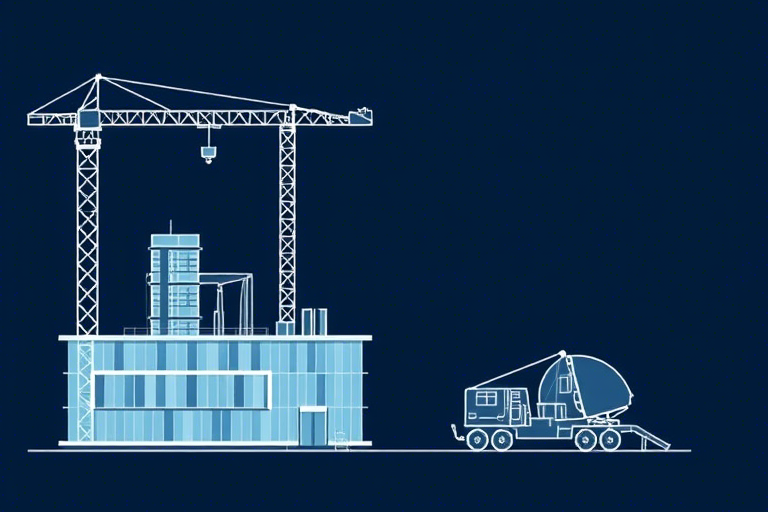BIM施工图用什么软件看?主流工具解析与实操指南
在建筑行业数字化转型的浪潮中,BIM(Building Information Modeling,建筑信息模型)已成为施工图设计与管理的核心技术。无论是建筑师、工程师还是施工管理人员,都越来越依赖BIM模型进行协同工作和可视化审查。然而,一个关键问题始终困扰着从业者:BIM施工图用什么软件看?本文将深入剖析当前主流的BIM查看与操作软件,从基础功能到高级应用,帮助您快速掌握如何高效解读和使用BIM施工图。
一、什么是BIM施工图?为什么需要专门软件查看?
BIM施工图不仅仅是传统的二维图纸的升级版,它是一个包含几何形状、材料属性、施工进度、成本信息等多维数据的动态数字模型。与传统CAD图纸相比,BIM施工图具备以下优势:
- 可视化强:可360°旋转观察建筑空间关系,提前发现设计冲突;
- 协同效率高:不同专业(结构、机电、暖通)可在同一模型中协作,减少错漏碰缺;
- 数据驱动决策:支持工程量统计、碰撞检测、施工模拟等功能,提升项目管理水平。
正因为其复杂性和信息密度,普通办公软件(如AutoCAD或PDF阅读器)无法完整展示BIM模型的所有价值。因此,选择合适的BIM查看软件至关重要。
二、主流BIM查看软件分类及推荐
1. Autodesk Revit(专业建模+查看一体化)
Revit是Autodesk出品的BIM核心平台,广泛应用于建筑设计、结构分析和MEP(暖通空调、给排水、电气)系统设计。对于拥有Revit建模权限的用户来说,这是最自然的选择。
- 优点:原生支持IFC格式导入,可直接打开其他软件生成的BIM模型;支持剖面、视图冻结、族参数编辑等功能;集成Navisworks插件用于碰撞检测。
- 缺点:对电脑配置要求较高(建议i7以上CPU + 16GB内存),学习曲线较陡峭。
适合人群:建筑师、结构工程师、BIM项目经理等深度使用者。
2. Navisworks Manage(碰撞检测与可视化专家)
Navisworks是Autodesk旗下专注于模型整合与冲突检查的专业工具,常被用于大型项目的施工前审查。
- 优点:支持多种格式(RVT、DWG、IFC、FBX等)合并;强大的碰撞检测引擎可识别管线冲突、结构干涉等问题;提供时间轴动画(4D模拟)和成本关联(5D)功能。
- 缺点:不适用于日常细节修改,仅作为查看与审核工具;价格较高(企业授权需订阅制)。
适合人群:施工总承包单位、监理公司、BIM顾问团队。
3. Solibri Model Checker(合规性与质量检查利器)
Solibri是一款专为建筑法规符合性验证而设计的BIM分析软件,特别适合政府监管机构或大型公建项目。
- 优点:内置数百条国际/地区建筑规范规则库(如LEED、德国DIN、中国《绿色建筑评价标准》);自动识别违反规范的设计错误(如消防通道宽度不足、疏散距离超标);支持轻量化浏览(无需安装完整Revit)。
- 缺点:界面偏专业,初学者上手慢;主要面向质量控制而非日常查看。
适合人群:建筑设计师、审图机构、政府质监部门。
4. BIM 360(云端协作平台)
由Autodesk推出的云端BIM协作平台,集成模型查看、文档管理、任务分配等功能,非常适合远程团队协作。
- 优点:浏览器即可访问,无需本地安装;支持多人实时批注、版本对比;移动端App同步更新进度;与Revit无缝对接。
- 缺点:网络依赖性强,离线状态下功能受限;高级功能需付费订阅。
适合人群:跨地域项目团队、甲方业主、EPC总承包商。
5. FreeCAD / OpenBIM工具链(开源替代方案)
对于预算有限的小型事务所或教育机构,可以考虑使用开源工具如FreeCAD结合IFC标准进行基本查看。
- 优点:完全免费;支持IFC格式导入;社区活跃,有大量教程资源。
- 缺点:功能相对简单,缺乏专业级碰撞检测与渲染能力;图形界面略显简陋。
适合人群:学生、初创团队、小型设计工作室。
三、如何根据项目需求选择BIM查看软件?
不同项目类型对BIM查看软件的需求差异明显,以下是常见场景匹配建议:
场景1:小型住宅项目(单专业主导)
推荐使用Revit(基础版)或BIM 360(基础账户)。若仅需查看模型而不做修改,可用Navisworks Freedom(免费版本)——此版本虽功能受限但足以满足基本查看需求。
场景2:大型公共建筑(多专业交叉)
强烈建议采用Navisworks + Solibri组合:Navisworks负责整合各专业模型并执行碰撞检测,Solibri则用于确保模型符合当地规范。此外,搭配BIM 360进行云端共享与进度跟踪。
场景3:政府投资项目(强制合规)
应优先选用Solibri Model Checker,因其内置丰富的法规数据库,能够自动生成合规报告,极大降低后期整改风险。
场景4:远程协作或移动办公
首选BIM 360 Web Viewer,通过浏览器即可查看模型、添加评论、上传附件,实现“随时随地看图”。移动端APP亦支持离线缓存,适合工地现场快速查阅。
四、BIM施工图查看实操技巧(附案例说明)
技巧1:利用剖切面精准定位问题区域
在Navisworks中,可通过“Section Plane”功能创建任意角度剖面,直观展示墙体内部钢筋布置或管道穿楼板情况,避免因视线盲区导致的施工误差。
技巧2:设置颜色编码区分专业层级
在Revit中,可为不同专业(结构、机电、幕墙)赋予不同颜色标签,便于快速识别各系统位置关系。例如:红色表示机电管线,蓝色表示结构梁柱。
技巧3:使用“Walkthrough”模式进行沉浸式体验
在BIM 360中启用“Walkthrough”模式,模拟人在建筑中的行走路径,有助于发现楼梯坡度不合理、门洞过小等影响使用的细节问题。
技巧4:批量导出施工图视图用于打印
Revit中可通过“Sheet List”批量生成指定比例的平面图、立面图、剖面图,并一键导出PDF供施工班组使用,显著提升出图效率。
技巧5:结合手机App实现现场扫码查图
使用BIM 360 Mobile App扫描施工现场二维码,即可调取对应部位的BIM模型片段,辅助工人理解复杂节点做法,减少返工率。
五、未来趋势:AI赋能下的BIM查看新体验
随着人工智能技术的发展,BIM查看正朝着智能化方向演进:
- 智能标注:AI自动识别模型中的构件并生成施工说明文字,减少人工标注负担;
- 语音交互:通过语音指令查询特定构件位置(如:“找出所有防火阀”);
- AR增强现实:结合AR眼镜,在施工现场叠加BIM模型,实现“虚实融合”的精准施工指导。
目前已有Autodesk Forge平台开始试点AI驱动的BIM助手功能,预计在未来三年内将成为主流趋势。
六、结语:选对软件,让BIM施工图真正“活起来”
综上所述,BIM施工图并非简单的文件集合,而是承载着项目全生命周期信息的数据资产。选择合适的查看软件,不仅能提升工作效率,更能从源头预防质量问题。无论你是刚入门的新手,还是经验丰富的资深工程师,都应该根据自身角色和项目特点,合理选择BIM查看工具。记住:正确的工具 + 合理的流程 = 高效的BIM落地实践。